

ライフタイムで 93% オフ
独占取引
この取引をお見逃しなく。Password Manager が無料で付属しています。
入手 視聴者の38%が オンオフ FastestVPN とアベイルズ パスハルク パスワードマネージャ 無料
今すぐこの取引を入手してください!By ナンシー・ウィリアム コメントはありません 6 minutes
さまざまな理由で iPhone がサービス不能になる可能性がありますが、信号が遮断されている遠隔地や地下に住んでいる場合や旅行している場合には、この問題が発生するのは当然のことです。 ただし、信号が高いはずの人口密集地に住んでいて、それでも iPhone でサービスの問題が発生する場合は、問題を復元する 8 つの方法があります。
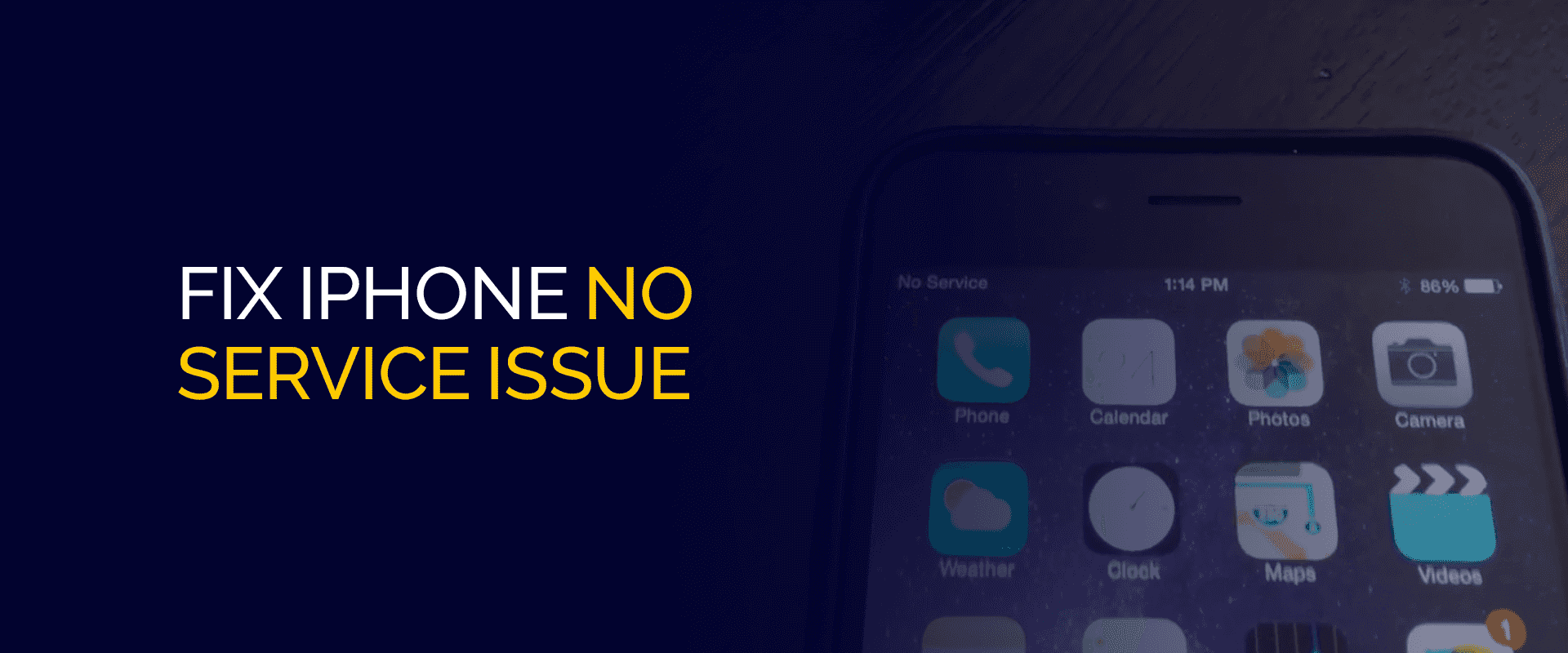
注意
iPhone には使用できるセキュリティ機能がいくつか備わっていますが、それだけでは十分ではありません。 と接続する FastestVPN iOS用 デバイスを保護し、位置情報を偽装し、接続を暗号化し、モバイル アプリに安全にアクセスします。
つまり、通信事業者のサービス プランに問題がある場合、設定が不適切である場合、または電話自体のハードウェアに問題がある場合に、iPhone 携帯電話サービスの問題が発生する可能性があります。 ただし、それを修正する方法はまだありますが、解決策に進む前に、まずiPhoneが「サービスがありません」になる理由を確認してみましょう。
iPhone でサービスがありません、または SOS メッセージが表示される場合、それにはさまざまな理由が考えられます。 ただし、最も一般的な原因は次のとおりです。
iPhone のサービスが利用できない問題が発生したかどうかに関係なく、それを修正する方法はまだ 8 つあります。
iPhone で「サービスがありません」という問題が発生していませんか? これを修正する方法は次のとおりです。
最初のステップは最も簡単で、場合によっては iPhone のサービスなしの問題を解決するために必要な唯一のステップです。 iPhone X 以降をお持ちの場合は、次のことを行う必要があります。
iPhone 8 Plus 以前をお持ちの場合は、次のことを行う必要があります。
iPhone を再起動する以外に、機内モードをオンまたはオフにすることでも、iPhone がサービスを利用できない問題を解決できる可能性があります。 その方法は次のとおりです。
キャリアの設定は非常に重要であり、特に通話、テキスト メッセージ、ボイスメールのチェック、さらにはローミング中のデータの使用を可能にするデータが含まれているため、定期的に更新する必要があります。 設定を確認する方法は次のとおりです。
信号が機能していることを確認するには、iPhone のサービスプロバイダーが適切な通信範囲または携帯電話基地局を備えているエリアにいるかどうかを確認してください。 存在していても、iPhone にサービスなしメッセージが表示されない場合は、次のことを行うことができます。
iPhone の SIM カードが破損していたり、正しく配置されていなかったりして正常に動作しない場合、iPhone のサービス信号に干渉することがあります。 SIMを取り外したら、SIMに損傷がないか確認してください。 綿棒で優しく拭いても大丈夫です。 SIM に損傷がある場合は、サービスプロバイダーに連絡して、同じ連絡先番号の新しい SIM と交換するように依頼できます。
iPhone でサービスが利用できない問題を解決する XNUMX つの方法は、ネットワーク設定全体のリセットを実行することです。 その方法は次のとおりです。
iPhone がサービスを受けられない問題を解決するためのリストの最後から XNUMX 番目の解決策は、単純に Apple サポートまたは通信事業者のネットワークに連絡して苦情を申し立てることです。 通信事業者のサービス ネットワークに問題がある場合、信号に干渉し、「サービスなし」または「SOS」の標識が表示される可能性があります。 できることは次のとおりです。
すべてが効果的に動作するようにするには、iPhone のソフトウェア アップデートが必要です。 確認方法は次のとおりです。
インターネットに接続しているのに iPhone に「サービスがありません」と表示される場合は、さまざまな理由が考えられます。 お住まいの地域で接続の問題が発生しているか、 一部の設定が更新されない、SIM カードが破損している、またはその他の理由が考えられます。
iPhone がずっと SOS モードのままになっている場合に実行できる修正は数多くあります。 まず、機内モードを有効または無効にします。 それでも問題が解決しない場合は、ローミング中にデータ通信が有効になっているかどうか、通信事業者の設定が更新されているかどうかを確認するか、携帯電話を再起動してみてください。
SOS または「SOS のみ」と表示される場合は、iPhone がどのネットワークにも接続されていない可能性があります。 この iPhone 機能は、米国、カナダ、オーストラリアでのみ利用可能です。 実際にインターネットに接続している場合は、ガイドにあるクイックフィックスのいずれかを確認して問題を解決できます。
iPhone のネットワーク設定をリセットすると、携帯電話データは再びデフォルトに戻ります。 したがって、iPhone のネットワーク設定をリセットするには、「設定」>「一般」>「転送」または「iPhone をリセット」>「リセット」>「ネットワーク設定をリセット」に移動すれば、準備完了です。
このようなことが起こるのにはいくつかの理由が考えられます。 ただし、そうなった場合は、次のことを行うことができます。iPhone の「設定」アプリに移動し、「モバイルデータ」をタップします。 次に、ネットワークまたはサービス回線がアクティブ化されているかどうかを確認します。 オフになっている場合は、再度オンにして、サービスが戻っているかどうかを確認してください。 問題が解決しない場合は、eSIM のセットアップを試してください。
サービスに関する問題が発生した場合に備えて、このガイドでは iPhone のサービスが利用できない問題を即座に解決するための 8 つの最良の方法を紹介します。 携帯電話を再起動したり、キャリア設定の更新を確認したり、SIM カードを取り外したりすることができます。 ただし、これとは別に、ネットワーク、デバイス、またはデータがいかなる形でも危険にさらされていないことを確認してください。 FastestVPN.
© Copyright 2024 最速のVPN - すべての権利予約。


この取引をお見逃しなく。Password Manager が無料で付属しています。
このウェブサイトはクッキーを使用しており、可能な限り最高のユーザーエクスペリエンスを提供しています。 クッキー情報はブラウザに保存され、ウェブサイトに戻ったときにあなたを認識し、最も興味深く有用なウェブサイトのセクションをチームが理解できるようにするなどの機能を果たします。
厳密に必要なCookieを有効にして、Cookieの設定を保存できるようにする必要があります。
このCookieを無効にすると、お客様の設定を保存することはできません。 これは、あなたがこのウェブサイトを訪れるたびに、再度クッキーを有効または無効にする必要があることを意味します。


